윈도우 블루투스 연결할 수 없음 설명
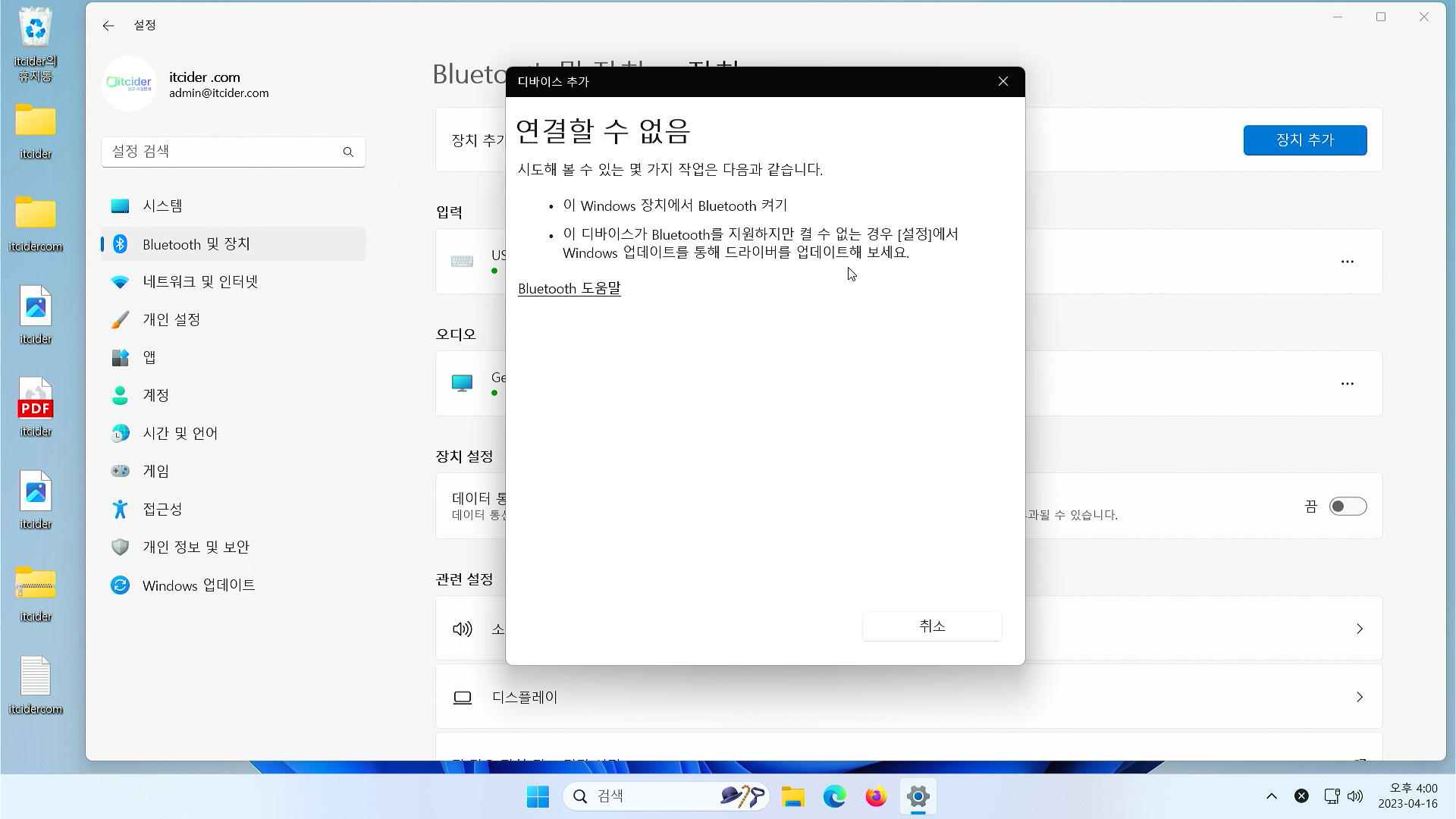
이렇게 윈도우에서 블루투스를 연결할 수 없음이 뜨는 이유는 여러가지입니다.
우선 대표적인 이유 3가지로는 블루투스 드라이버가 잡히지 않거나 블루투스 칩셋 자체가 없거나 고장난 경우입니다.
1. 블루투스 드라이버가 잡히지 않음 (80%)
2. 블루투스가 존재하지 않음 (15%)
3. 블루투스 하드웨어의 고장 (5%)
다만 이 확률 가정은 데스크톱이 아닌 노트북을 기반으로 합니다. 따라서 데스크톱일 경우에는 99퍼센트 가량이 블루투스 칩셋이 없습니다.
블루투스 칩셋 여부 확인하기
우선 블루투스가 있는지 부터 확인해주셔야 합니다.
보통 데스크톱에는 일부 메인보드를 제외하고는 블루투스 칩셋이 없습니다.
따라서 노트북이나 미니 pc 정도에만 블루투스가 있으므로, 데스크톱에서는 블루투스를 사용할 수 없습니다.
블루투스 기능이 없는 데스크톱일 경우에는 블루투스 동글을 연결하셔서 블루투스를 활성화하시면 됩니다.
블루투스 동글은 무엇인가요?
블루투스 동글은 무엇인가요? 블루투스 동글은 위 사진과 같이 컴퓨터의 usb포트에 꽂아서 블루투스 기능을 제공해주는 컴퓨터 주변기기입니다. 블루투스 동글은 데스크톱처럼 블루투스 기능이
itcider.com
블루투스가 없다면 위 글을 확인하시어 블루투스 동글을 설치해주시길 바랍니다.
블루투스 칩셋이 있지만 블루투스가 안 될 때
블루투스 칩셋이 있지만 블루투스가 안 될 경우에는 블루투스 드라이버를 설치해주셔야 합니다.
블루투스 드라이버는 대부분 인텔 블루투스 드라이버 설치를 통해서 해결이 가능합니다.
다만 일부 블루투스 칩셋은 다른 회사를 사용할 수 있습니다. 다른 회사를 사용하여서 인텔 블루투스 드라이버 설치로 해결이 안 되신다면 댓글로 남겨주시길 바랍니다.
https://downloadcenter.intel.com/ko/download/30515/Intel-Wireless-Bluetooth-for-Windows-10
Windows 10 및 Windows® 11*용 인텔® Wireless Bluetooth®
인텔® Wireless Bluetooth® 버전 22.210.0을 설치합니다. 드라이버 버전은 설치된 무선 어댑터에 따라 다릅니다.
www.intel.co.kr
위 링크를 눌러서 블루투스 드라이버 설치를 해보겠습니다.
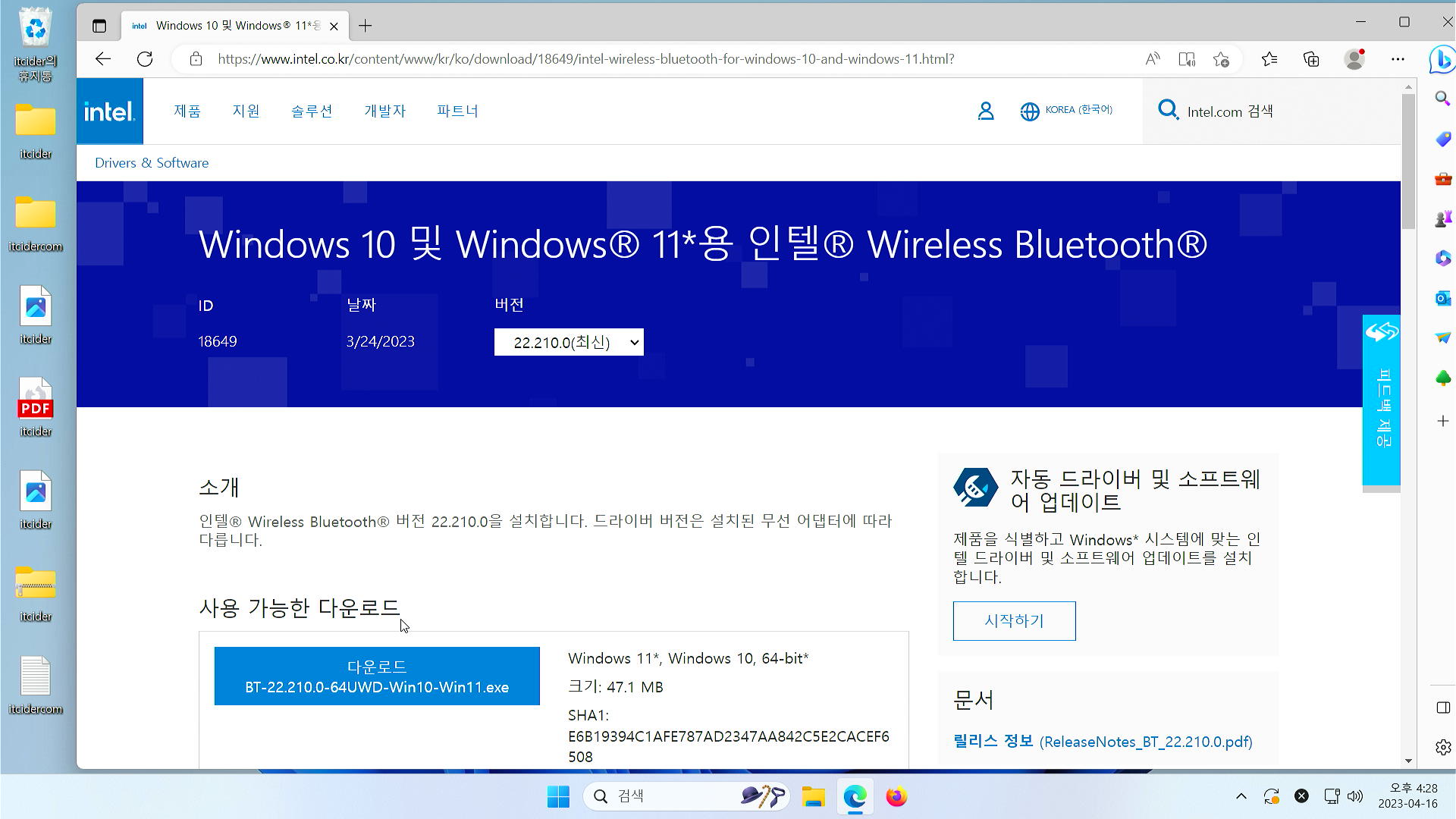
이렇게 위 링크를 누르면 인텔 블루투스 드라이버가 뜹니다.
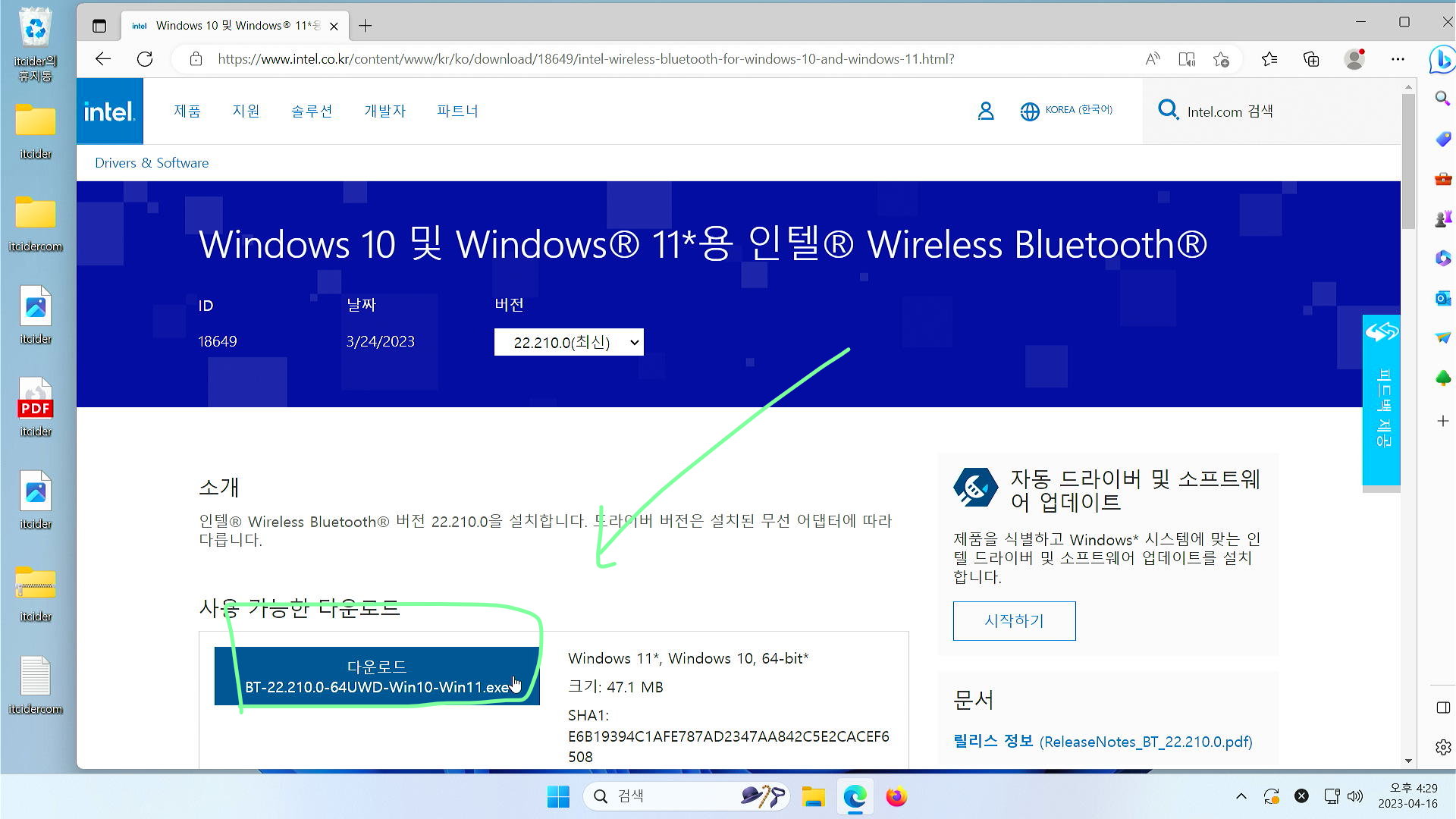
다운로드를 눌러주세요.
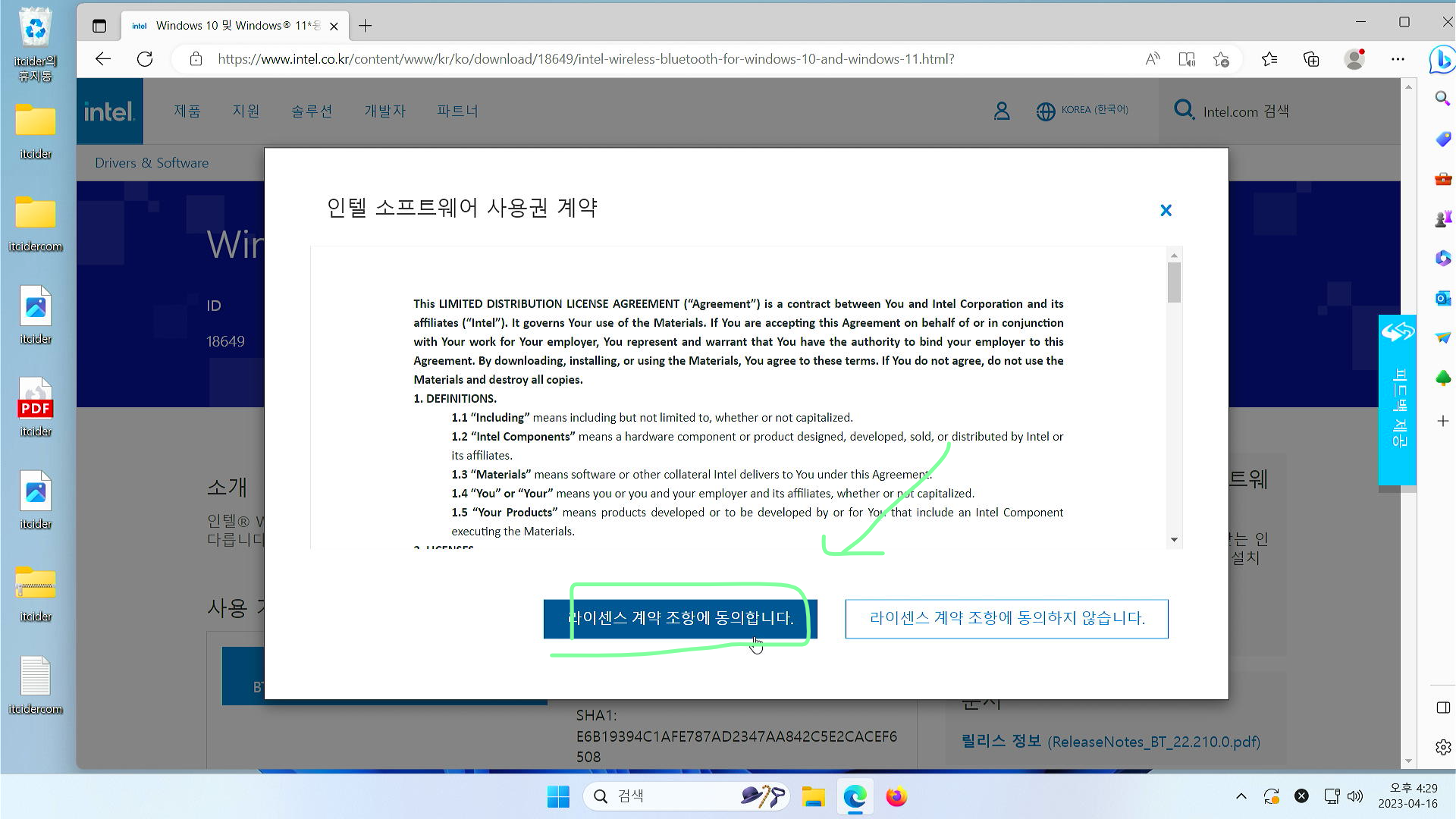
라이선스 계약 조항에 동의해주세요.
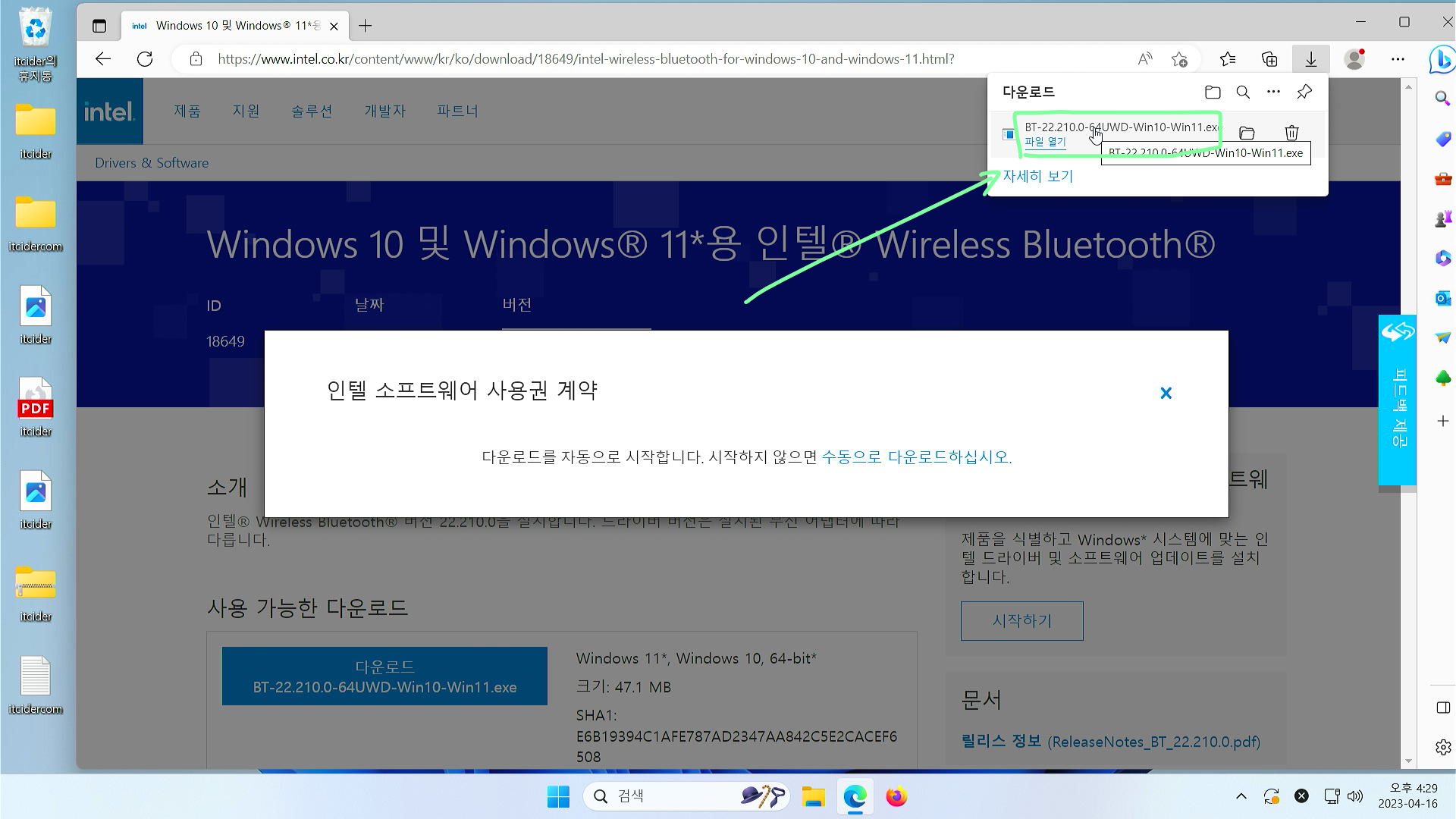
이렇게 블루투스 드라이버 파일이 다운로드되는데 다운로드된 드라이버를 실행해주세요.
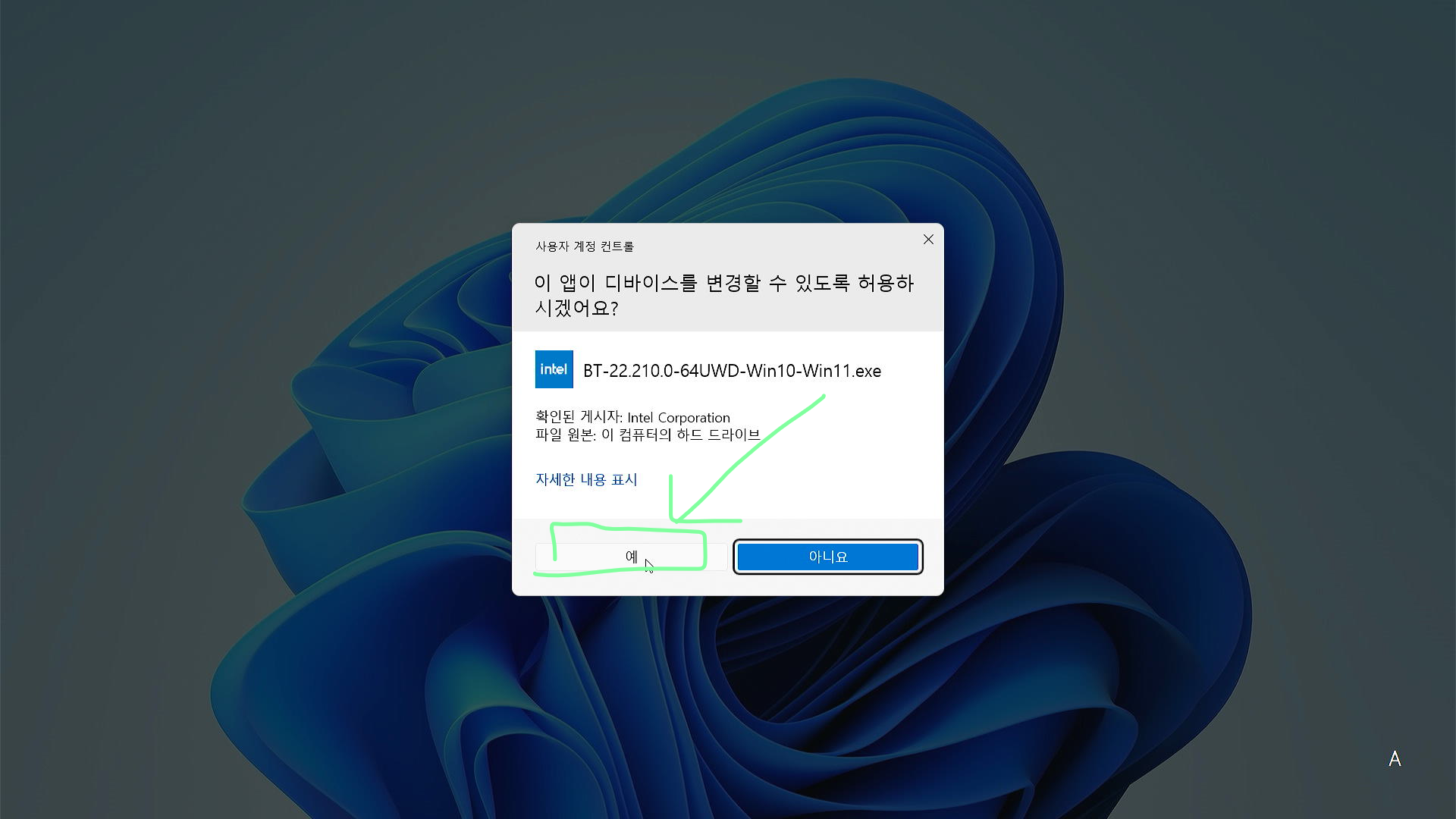
사용자 계정 컨트롤이 나오면 예를 눌러주세요.
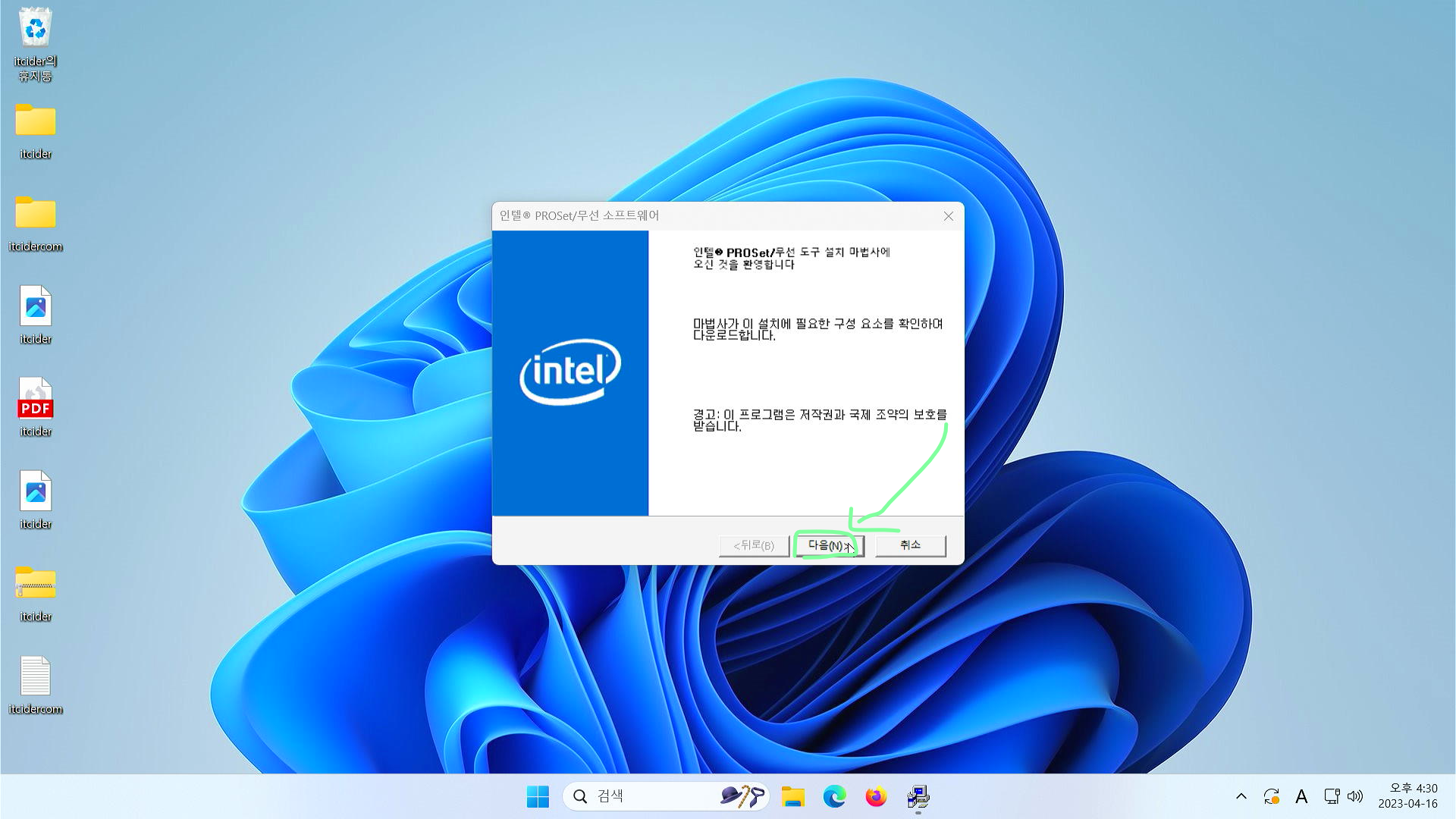
인텔 블루투스 드라이버 설치를 위해서 다음을 눌러주세요.
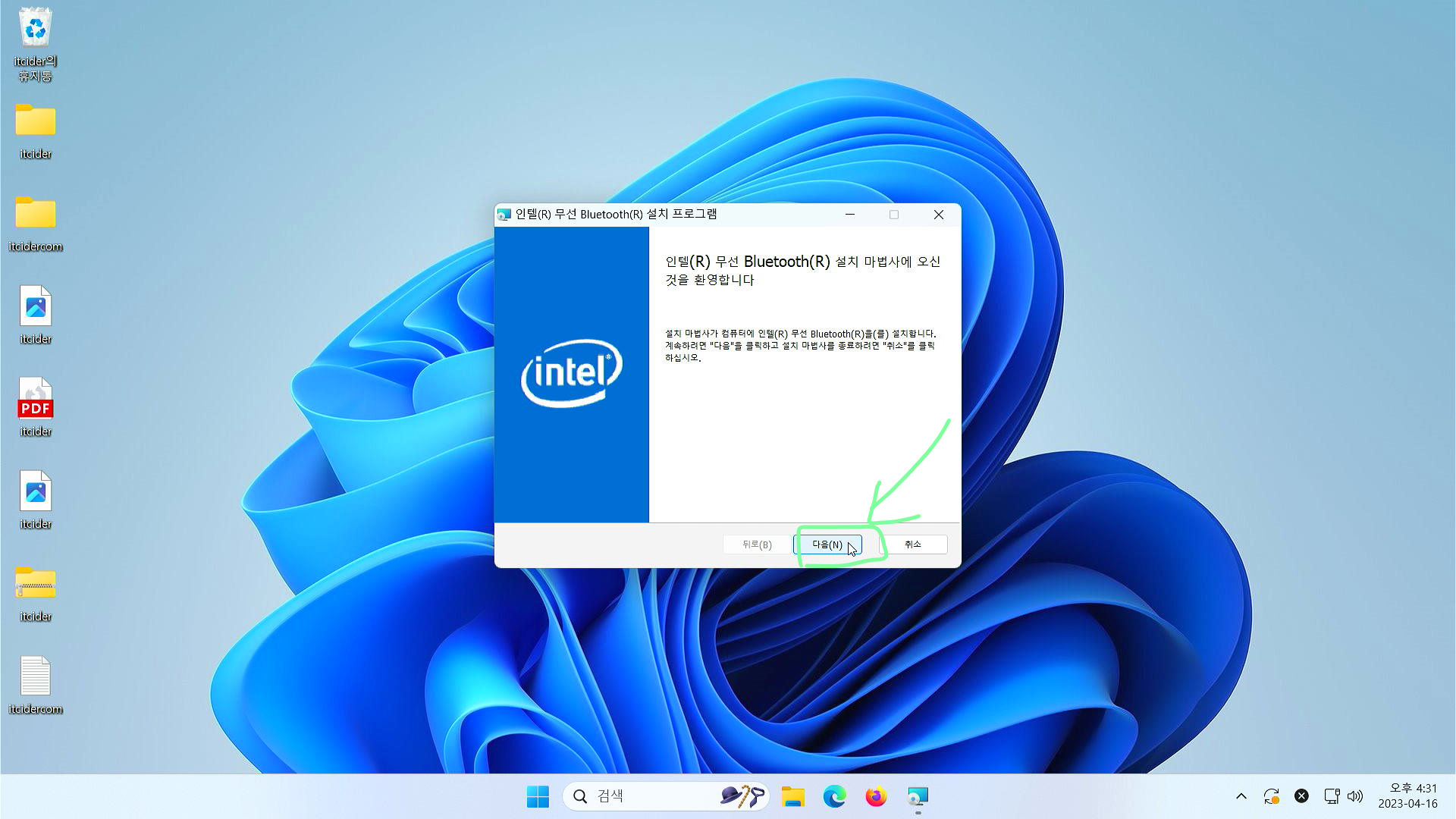
인텔 블루투스 드라이버 설치 마법사에서 다음을 눌러주세요.
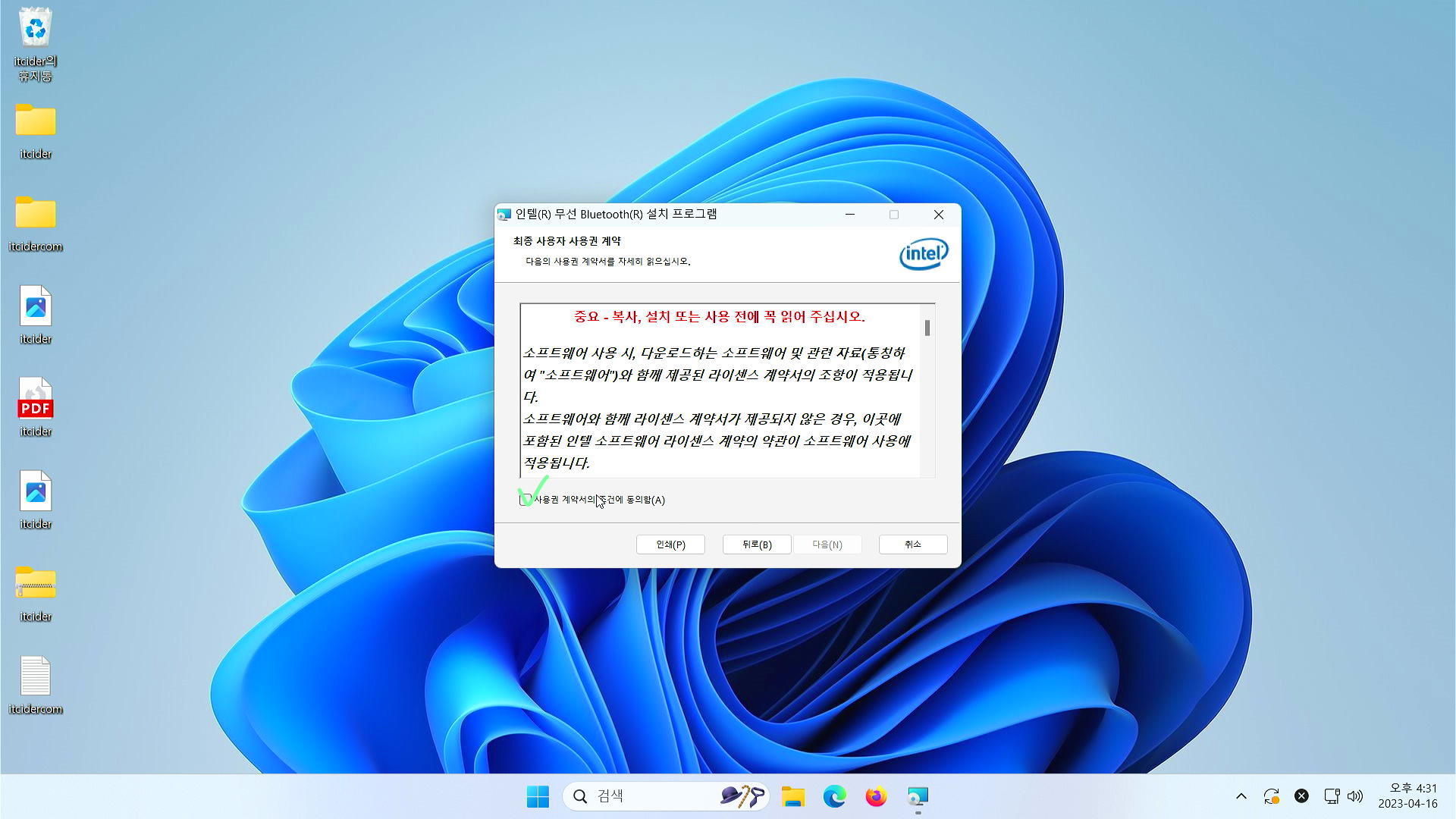
인텔 블루투스 드라이버 사용권 계약서 조건에 동의를 해주셔야 합니다.
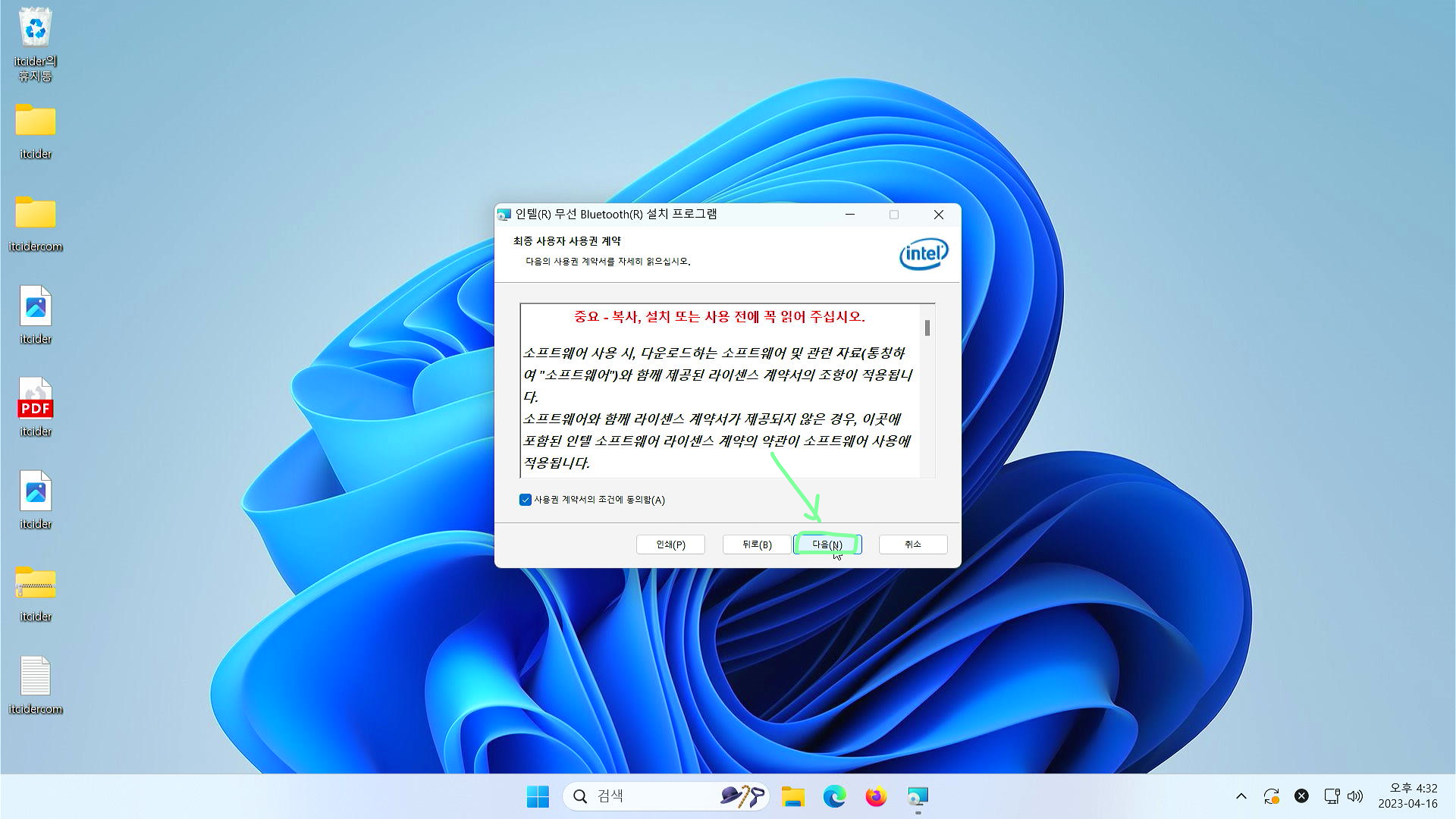
그리고 다음을 눌러주세요.
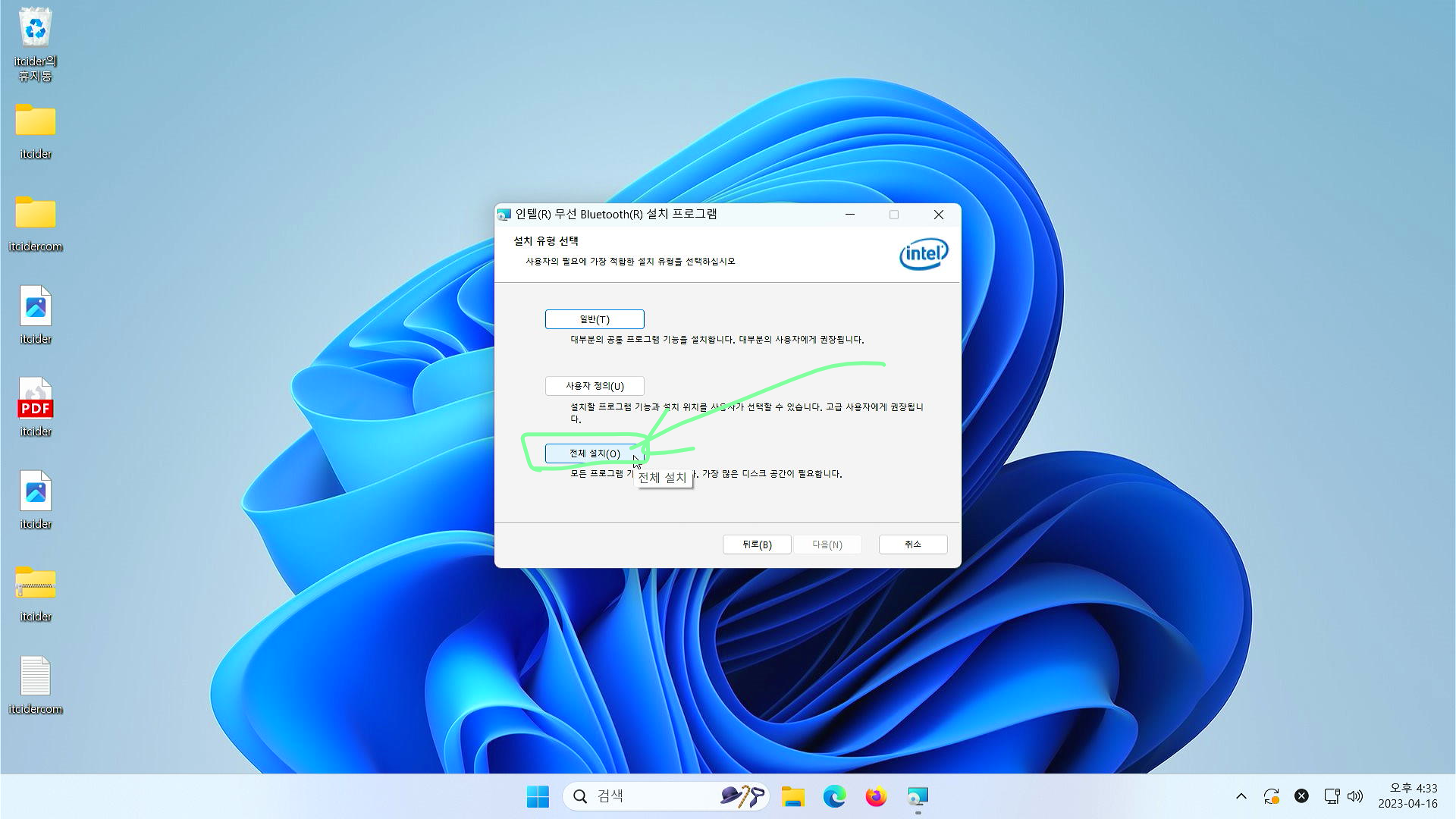
일반 설치도 상관없지만 전체 설치로 설정하겠습니다. 전체 설치를 눌러주세요.
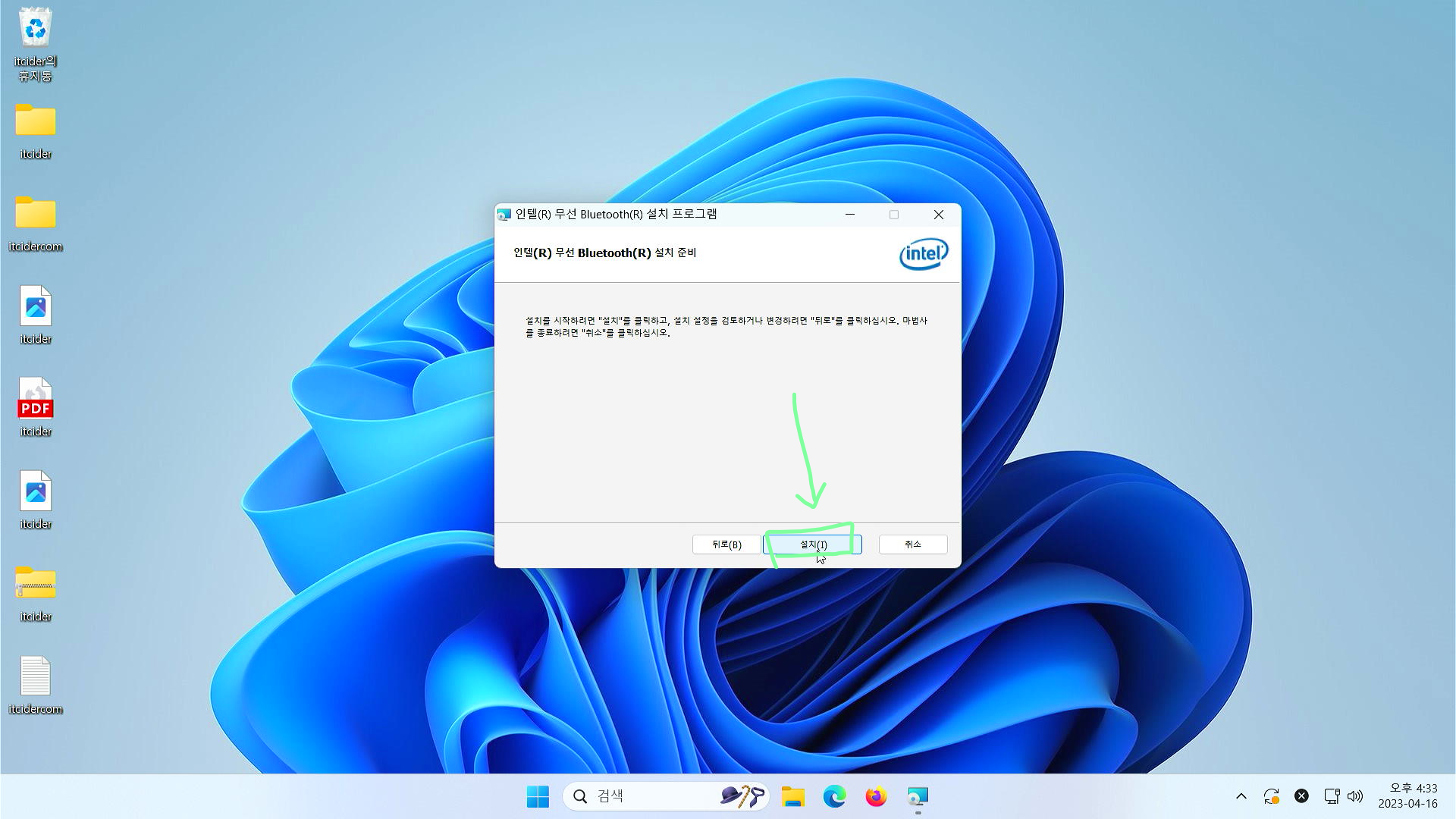
설치를 눌러서 블루투스 드라이버 설치를 진행해보겠습니다.
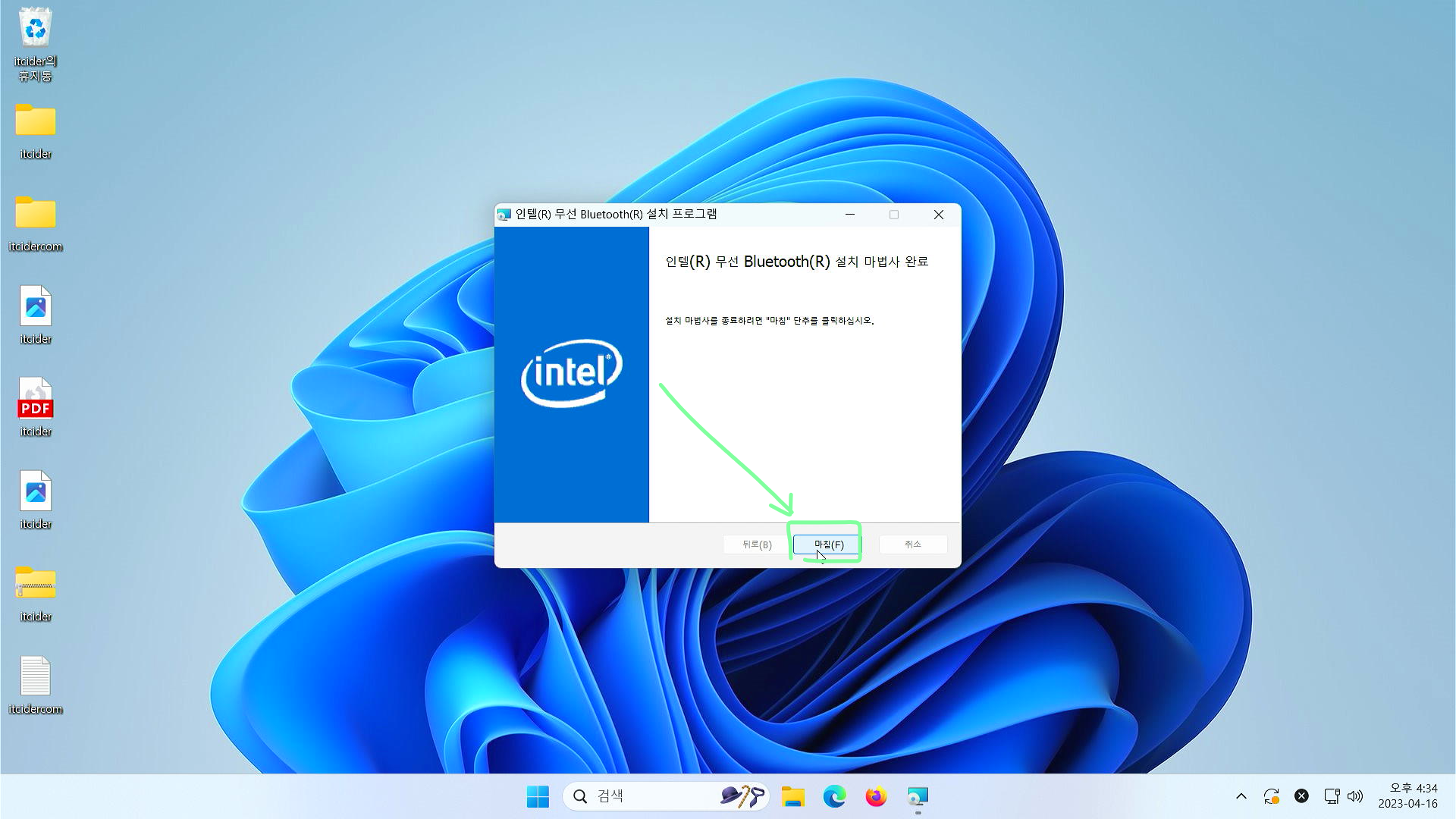
마침을 눌러서 블루투스 드라이버 설치가 완료됩니다.
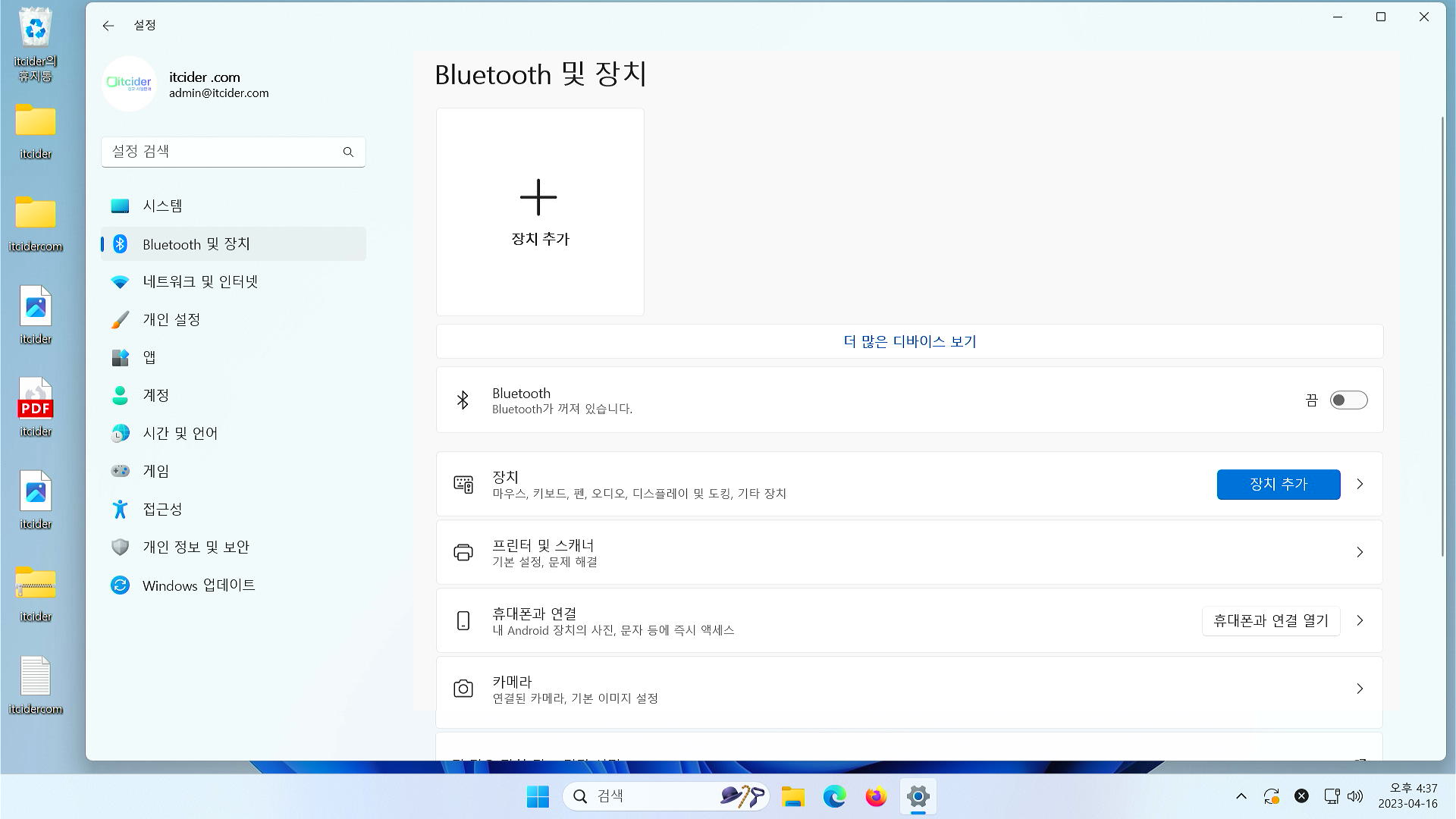
이렇게 블루투스 드라이버가 설치완료되고 정상적으로 블루투스가 작동되는 것을 볼 수 있습니다.
만약 블루투스가 안 된다면 재부팅해보시길 바랍니다.
재부팅 후에도 안 된다면 노트북 모델명을 댓글로 남겨주시길 바랍니다. 해결을 도와드리겠습니다.
블루투스 동글의 경우, 인텔이 아닌 리얼텍 블루투스 드라이버를 사용할 수도 있습니다.
리얼텍 블루투스 동글 드라이버는 아래 링크에서 설치 및 세팅해주시면 됩니다.
https://iptime.com/iptime/?page_id=126&dffid=10&dfsid=13&dftid=573&uid=25411&mod=document
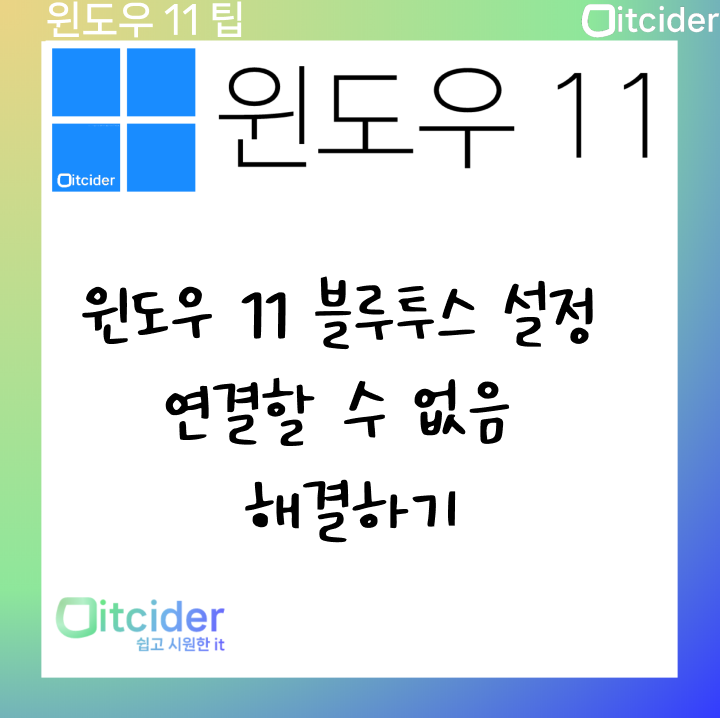


안녕하세요
노트북은 아니고 디클 일체형 pc 인데요
위에 말씀해주신 프로그램 설치를 해도 그대로 장치검색을 누르면
연결할 수 없음 이라고 나오는데 어떻게 해결할 수 있을까요 ㅜㅜ
안녕하세요 오충석님
소중한 댓글 감사합니다~!
디클 일체형 pc인데 블루투스가 기본적으로 탑재된 기기가 맞을까요?
보통 일체형 pc라면 블루투스가 있을텐데, 인텔이 아닌 미디어텍 등이라면 윈도우 업데이트에서 미디어텍 드라이버를 설치해보시길 바랍니다.
설정에서 업데이트를 눌러주시길 바랍니다.
안녕하세요. 데스크톱으로 블루투스 키보드 연결하려고 시도 중입니다.
키보드에 동봉된 블루투스 동글 장착하고, 인텔 드라이브도 설치했는데도
블루투스를 연결할 수 없다고 뜹니다.
데스크톱 사양은
Intel(R) Core(TM) i7-9700 CPU @ 3.00GHz 3.00 GHz
Windows 10 Pro
입니다.
감사합니다.
안녕하세요
소중한 댓글 감사합니다.
블루투스 동글을 장착하셨음에도 블루투스가 정상적으로 뜨지 않는다고 말씀해주셨습니다.
만약 블루투스 동글이 리얼텍 기반이라면 리얼텍 블루투스 드라이버를 설치해주셔야 합니다.
또는 특정 기업에서 제작된 블루투스 드라이버라면 해당 제조사 공식 웹사이트에서 블루투스 드라이버를 설치하실 수 있습니다.
리얼텍 블루투스 드라이버 링크 남겨드립니다.
https://iptime.com/iptime/?page_id=126&dffid=10&dfsid=13&dftid=573&uid=25411&mod=document
안녕하세요
LG노트북 사용하고 있는데 블루투스 드라이버 설치해도 안되는데 방법이 있을까요?? ㅜㅜ
안녕하세요
소중한 댓글 감사합니다.
드라이버를 설치하셨음에도, 블루투스가 정상적으로 뜨지 않는다고 말씀해주셨습니다.
만약 블루투스 동글이 리얼텍 기반이라면 리얼텍 블루투스 드라이버를 설치해주셔야 합니다.
또는 특정 기업에서 제작된 블루투스 드라이버라면 해당 제조사 공식 웹사이트에서 블루투스 드라이버를 설치하실 수 있습니다.
리얼텍 블루투스 드라이버 링크 남겨드립니다.
https://iptime.com/iptime/?page_id=126&dffid=10&dfsid=13&dftid=573&uid=25411&mod=document